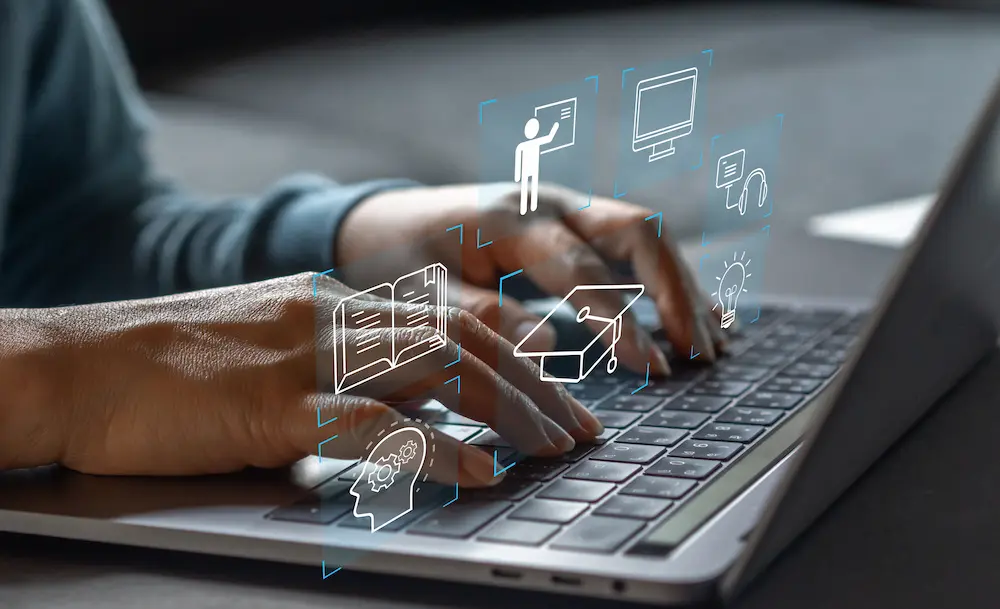Jak skorzystać z Worda za darmo?
Chcesz korzystać z Worda bez konieczności zakupu jego płatnej wersji? Microsoft udostępnia aplikacje Office online nieodpłatnie. Wersja online programu Microsoft Word jest dostępna dla każdego, po zalogowaniu się / rejestracji konta. Takie rozwiązanie to również świetny pomysł na skorzystanie z Worda dla osób, które choć mają program zainstalowany na swoim dysku, to chciałyby z niego korzystać w zespole. Do dokumentu tworzonego online może mieć dostęp nawet kilka osób, które mogą go jednocześnie edytować.
Jak szybko wyeliminować powtarzające się błędy w tekście?
Jednym z często powtarzających się błędów, z jakim zmagam się podczas korekty prac dyplomowych, jest pisownia skrótu między innymi ze spacją: „m. in.” zamiast „m.in.”. Załóżmy, że Ty również zapisywałaś lub zapisywałeś go niepoprawnie i teraz masz przed sobą kilkadziesiąt stron pracy dyplomowej , które wymagają poprawy. Zamiast przeszukiwać ręcznie cały dokument, przydatne będzie narzędzie znajdowania, a następnie zamieniania znalezionych słów. W polu „Znajdź” wystarczy wpisać błędny wyraz, a następnie w polu „Zamień” jego prawidłową wersję. Skorzystanie z tej funkcji umożliwia także skrót klawiszowy Ctrl + H.
Odstępy pomiędzy akapitami – Ty też ustawiasz je za pomocą klawisza „Enter”?
Aby zwiększyć przejrzystość i czytelność tekstu, dłuższe formy dzielimy na akapity. Chcąc oznaczyć przerwy w Wordzie, wiele osób po zakończeniu ostatniego zdania korzysta z klawisza Enter. Podczas edycji tekstu takie zabiegi mogą jednak doprowadzić do powstawania niepotrzebnych odstępów, które następnie trzeba usunąć przed drukiem ręcznie. Przerwy pomiędzy akapitami regulowane są w Ustawieniach akapitu, gdzie możemy ustalić wielkość poszczególnych odstępów.
Przydatne skróty klawiaturowe w Wordzie:
- Ułatwiające nawigację:
- CTRL + PAGE DOWN – następna strona,
- CTRL + PAGE UP – poprzednia strona,
- CTRL + HOME – początek dokumentu,
- CTRL + END – koniec dokumentu,
- PAGE DOWN – przewinięcie o jeden „ekran” w dół (czyli o rzeczywisty widok wyświetlany na monitorze),
- PAGE UP – przesunięcie o jeden „ekran” w górę,
- HOME – przesunięcie kursora na początek wiersza,
- END – przesunięcie kursora na koniec wiersza,
- CTRL + SHIFT + STRZAŁKA W LEWO/W PRAWO – zaznaczanie kolejnych wyrazów w wierszu,
- CTRL + SHIFT + STRZAŁKA W GÓRĘ/W DÓŁ – zaznaczanie kolejnych wierszy tekstu.
- Formatowanie tekstu:
- CTRL + D – ustawienia czcionki,
- CTRL + I – złożenie tekstu kursywą,
- CTRL + B – pogrubienie tekstu,
- CTRL + U – podkreślenie tekstu,
- CTRL + SHIFT + A – zamiana na wersaliki,
- CTRL + SHIFT + K – zamiana na kapitaliki,
- CTRL + = – indeks górny,
- SHIFT + F3 (po zaznaczeniu tekstu) – zmiana wielkości liter.
- Formatowanie akapitu:
- CTRL + L – wyrównanie tekstu do lewej,
- CTRL + E – wyrównanie tekstu do środka,
- CTRL + R – wyrównanie tekstu do prawej,
- CTRL + J – wyjustowanie,
- CTRL + ENTER – podział strony,
- CTRL + TAB – wstawianie znaku tabulacji.
-
Narzędzia:
- CTRL + F – „Nawigacja” (wyszukiwarka),
- CTRL + H – „Znajdowanie i zamienianie”,
- CTRL + SHIFT + E – „Śledź zmiany”,
- CTRL + SHIFT + G – „Statystyka wyrazów”,
- F7 – „Pisownia i gramatyka”,
- F12 – „Zapisz jako” (przydatne przy tworzeniu kopii zapasowej).
- Pozostałe skróty:
- CTRL + kółko myszy – przybliżanie/oddalanie widoku,
- CTRL + SHIFT + 8 – włączanie ukrytych znaczników formatowania,
- CTRL + ALT + J – nowy przypis,
- CTRL + P – drukowanie,
- CTRL + Z – cofnij ostatnią czynność,
- CTRL + Y – ponów ostatnią czynność.
Nadal Potrzebujesz
POMOCY W PISANIU ?
Nazywam się Dorota Wrona. Moją misją jest pomoc studentom. Skorzystaj z ponad 25 lat doświadczenia w pisaniu i redakcji tekstów naukowych
Umów się na darmowe konsultacje